
আগে যদি সাইটগুলিতে সার্ফিংয়ের সময় সাউন্ড সাথীকরণকে তৃতীয়-হারের ভূমিকা অর্পণ করা হত, এখন এখন শব্দটি চালু না করে ওয়ার্ল্ড ওয়াইড ওয়েবের বিস্তৃতিতে নেভিগেট করা কঠিন বলে মনে হচ্ছে। এই বিষয়টি উল্লেখ করার জন্য নয় যে অনেক ব্যবহারকারী কম্পিউটারে ডাউনলোড করার চেয়ে কেবল অনলাইনে সঙ্গীত শুনতে পছন্দ করেন। তবে, দুর্ভাগ্যক্রমে, কোনও প্রযুক্তি 100% কার্যকারিতা সরবরাহ করতে পারে না। সুতরাং একটি কারণ বা অন্য কারণে শব্দটিও আপনার ব্রাউজার থেকে অদৃশ্য হয়ে যেতে পারে। আসুন দেখুন ওপেরাতে সংগীত না চললে আপনি কীভাবে পরিস্থিতি সংশোধন করতে পারেন।
সিস্টেম সেটিংস
প্রথমত, আপনি যদি সিস্টেম সেটিংসে শব্দটি নিঃশব্দ বা ভুলভাবে কনফিগার করেছেন, কোনও ড্রাইভার, একটি ভিডিও কার্ড বা আউটপুট সাউন্ডের জন্য কোনও ডিভাইস (স্পিকার, হেডফোনস ইত্যাদি) ব্যর্থ হয়েছে তবে অপেরাতে সংগীত বাজতে পারে না। তবে, এই ক্ষেত্রে, সংগীত কেবল অপেরাতে নয়, অডিও প্লেয়ার সহ অন্যান্য অ্যাপ্লিকেশনগুলিতেও বাজানো হবে না। তবে এটি আলোচনার জন্য একটি পৃথক খুব বড় বিষয়। আমরা এমন কেসগুলির বিষয়ে কথা বলব যেখানে সাধারণভাবে কম্পিউটারের মাধ্যমে শব্দগুলি সাধারণত চালিত হয় এবং কেবল অপেরা ব্রাউজারের মাধ্যমে এটি খেলে সমস্যা রয়েছে।
অপেরা সিস্টেমের মধ্যেই অপেরাটির জন্য শব্দটি নিঃশব্দ করা হয়েছে কিনা তা পরীক্ষা করতে সিস্টেম ট্রেতে স্পিকার আইকনে ডান ক্লিক করুন। প্রদর্শিত প্রসঙ্গ মেনুতে, "ভলিউম মিক্সার খুলুন" আইটেমটি নির্বাচন করুন।

আমাদের একটি ভলিউম মিক্সার খোলার আগে, আপনি বিভিন্ন অ্যাপ্লিকেশনের জন্য সঙ্গীত সহ শব্দ প্রজননের ভলিউম সামঞ্জস্য করতে পারেন। যদি অপেরার জন্য সংরক্ষিত কলামে, স্পিকার প্রতীকটি নীচে দেখানো হয়েছে, তবে এই ব্রাউজারের জন্য সাউন্ড চ্যানেল অক্ষম করা আছে। এটিকে আবার চালু করতে স্পিকারের প্রতীকটিতে বাম-ক্লিক করুন।

মিক্সারের মাধ্যমে অপেরার জন্য শব্দটি চালু করার পরে, এই ব্রাউজারটির ভলিউম কলামটি নীচের চিত্রের মতো দেখতে হবে।
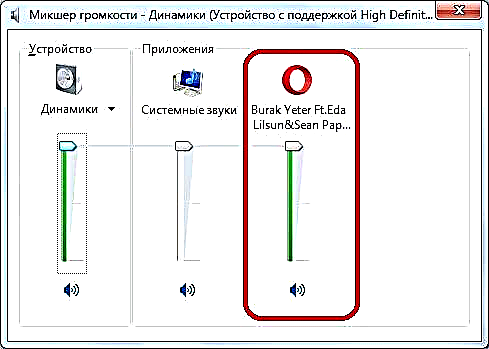
অপেরা ট্যাবে সংগীত অক্ষম করা আছে
এমন কেসগুলি রয়েছে যখন কোনও ব্যবহারকারী অজান্তেই অপেরা ট্যাবগুলির মধ্যে নেভিগেট করার সময়, তার মধ্যে একটিতে শব্দটি বন্ধ করে দেয়। আসল বিষয়টি হ'ল অপেরা সম্পর্কিত সর্বশেষ সংস্করণগুলিতে অন্যান্য আধুনিক ব্রাউজারগুলির মতো পৃথক ট্যাবগুলিতে নিঃশব্দ ফাংশন প্রয়োগ করা হয়। এই সরঞ্জামটি বিশেষত প্রাসঙ্গিক, এটি দেওয়া হয়েছে যে কিছু সাইট কোনও উত্সটিতে পটভূমির শব্দ বন্ধ করার ক্ষমতা সরবরাহ করে না।
ট্যাবটিতে থাকা শব্দটি নিঃশব্দ করা হয়েছে কিনা তা পরীক্ষা করার জন্য, কেবল এটির উপরে ঘোরাফেরা করুন। যদি ক্রস আউট স্পিকার সহ কোনও প্রতীক ট্যাবে উপস্থিত হয়, তবে সঙ্গীতটি বন্ধ হয়ে যায়। এটি চালু করতে, আপনাকে কেবল এই প্রতীকটিতে ক্লিক করতে হবে।

ফ্ল্যাশ প্লেয়ার ইনস্টল করা নেই
অনেকগুলি সংগীত সাইট এবং ভিডিও হোস্টিং সাইটের একটি বিশেষ প্লাগ-ইন - অ্যাডোব ফ্ল্যাশ প্লেয়ারের প্রয়োজন হয় যাতে সেগুলিতে সামগ্রী খেলতে সক্ষম হয়। যদি প্লাগইনটি অনুপস্থিত থাকে বা অপেরাতে ইনস্টল করা এর সংস্করণটি পুরানো হয়ে গেছে, তবে এই জাতীয় সাইটগুলিতে সংগীত এবং ভিডিও প্লে হবে না এবং এর পরিবর্তে নীচের চিত্রের মতো একটি বার্তা উপস্থিত হবে।
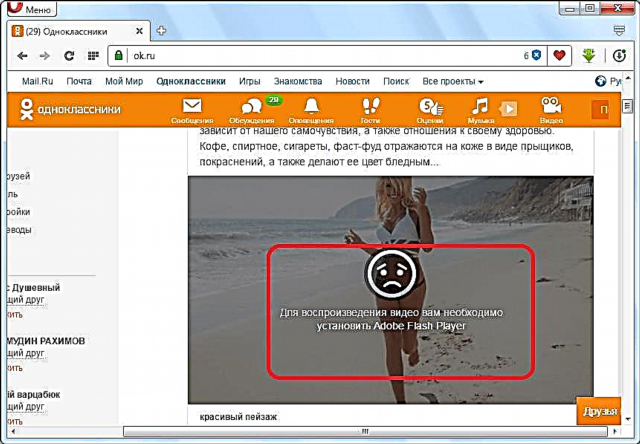
তবে এই প্লাগইনটি ইনস্টল করতে তাড়াহুড়া করবেন না। সম্ভবত অ্যাডোব ফ্ল্যাশ প্লেয়ার ইতিমধ্যে ইনস্টল করা আছে তবে সবেমাত্র বন্ধ আছে। এটি জানতে, প্লাগইন পরিচালককে যান। ব্রাউজারের ঠিকানা বারে এক্সপ্রেশন অপেরা: প্লাগইন লিখুন এবং কীবোর্ডের ENTER বোতামটি টিপুন।
আমরা প্লাগিন ম্যানেজারে getুকি। তালিকায় কোনও অ্যাডোব ফ্ল্যাশ প্লেয়ার প্লাগইন রয়েছে কিনা তা আমরা দেখতে চাই। যদি এটি সেখানে থাকে এবং "সক্ষম" বোতামটি এর নীচে অবস্থিত থাকে তবে প্লাগইনটি বন্ধ হয়ে যায়। প্লাগইনটি সক্রিয় করতে বোতামে ক্লিক করুন। এর পরে, ফ্ল্যাশ প্লেয়ার ব্যবহার করে সাইটগুলিতে সংগীত বাজানো উচিত।

তালিকায় আপনার প্রয়োজনীয় প্লাগইনটি যদি না খুঁজে পান তবে আপনাকে এটি ডাউনলোড করে ইনস্টল করতে হবে।
বিনামূল্যে অ্যাডোব ফ্ল্যাশ প্লেয়ার ডাউনলোড করুন

ইনস্টলেশন ফাইলটি ডাউনলোড করার পরে এটি ম্যানুয়ালি চালান। তিনি ইন্টারনেটের মাধ্যমে প্রয়োজনীয় ফাইলগুলি ডাউনলোড করবেন এবং অপেরাতে প্লাগ-ইন ইনস্টল করবেন।

গুরুত্বপূর্ণ! অপেরার নতুন সংস্করণগুলিতে, ফ্ল্যাশ প্লাগইন প্রোগ্রামে পূর্বেই ইনস্টল করা থাকে, তাই এটি মোটেই অনুপস্থিত হতে পারে না। এটি কেবল সংযোগ বিচ্ছিন্ন হতে পারে। একই সময়ে, অপেরা 44 এর সংস্করণ দিয়ে শুরু করে, ব্রাউজারে প্লাগইনগুলির জন্য একটি পৃথক বিভাগ সরানো হয়েছিল। সুতরাং, ফ্ল্যাশ সক্ষম করতে, আপনাকে এখন উপরে বর্ণিত চেয়ে কিছুটা ভিন্নভাবে কাজ করতে হবে।
- ক্যাপশন অনুসরণ করুন "মেনু" ব্রাউজার উইন্ডোর উপরের বাম কোণে। ড্রপ-ডাউন তালিকা থেকে বিকল্পটি নির্বাচন করুন "সেটিংস".
- সেটিংস উইন্ডোতে গিয়ে, সাবक्शनটিতে যেতে পাশের মেনুটি ব্যবহার করুন "সাইট".
- এই উপচ্ছেদে, আপনার ফ্ল্যাশ সেটিংস ব্লকটি খুঁজে পাওয়া উচিত। যদি স্যুইচ পজিশনে থাকে "সাইটগুলিতে ফ্ল্যাশ চালু করা অবরুদ্ধ করুন", তারপরে এটি ব্রাউজারে ফ্ল্যাশ প্লেব্যাকটি অক্ষম রয়েছে indicates সুতরাং, এই প্রযুক্তিটি ব্যবহার করে এমন সংগীত সামগ্রী বাজবে না।

এই পরিস্থিতিটি সংশোধন করার জন্য, বিকাশকারীরা এই সেটিংগুলিতে থাকা স্যুইচটি অবস্থানটিতে সরাতে সুপারিশ করে "সমালোচনামূলক ফ্ল্যাশ সামগ্রী নির্ধারণ করুন এবং চালান".

যদি এটি কাজ না করে তবে রেডিও বোতামটি অবস্থানে রাখা সম্ভব "সাইটগুলিকে ফ্ল্যাশ চালানোর অনুমতি দিন"। এটি বিষয়বস্তুটি পুনরুত্পাদন করার সম্ভাবনা আরও বাড়িয়ে তুলবে, তবে একই সাথে ভাইরাস এবং সাইবার অপরাধীদের দ্বারা উদ্ভূত বিপদের মাত্রা বাড়িয়ে দেয় যারা কম্পিউটারের দুর্বলতার ফর্মের মতো ফ্ল্যাশ সেটিংসের সুবিধা নিতে পারে।
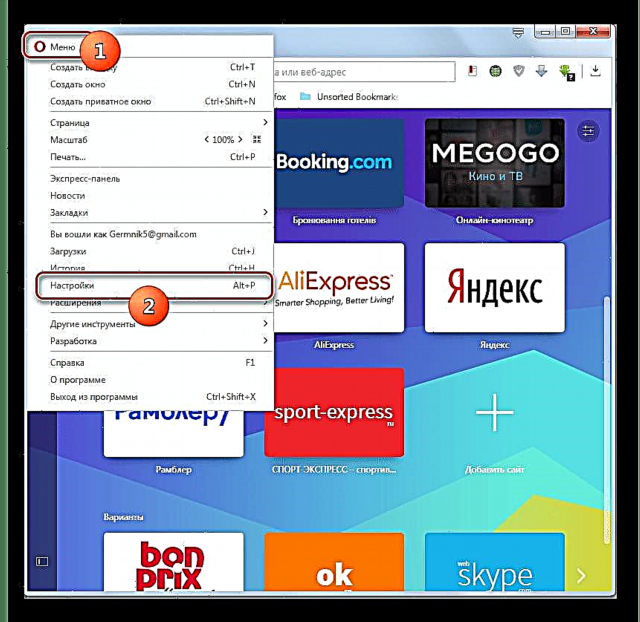

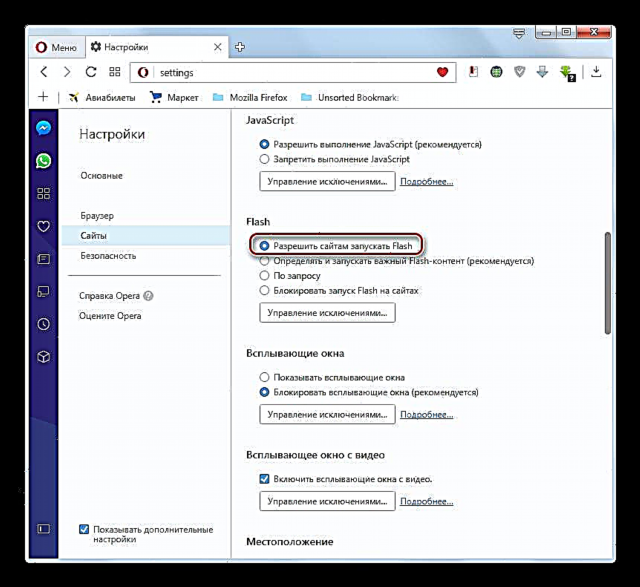
পুরো ক্যাশে
অপেরা মাধ্যমে সংগীত বাজতে না পারার আরেকটি কারণ হ'ল উপচে পড়া ক্যাশে ফোল্ডার। সর্বোপরি, সঙ্গীত, বাজানোর জন্য, ঠিক সেখানে লোড করা হয়। সমস্যা থেকে মুক্তি পাওয়ার জন্য, আমাদের ক্যাশে সাফ করা দরকার।
আমরা প্রধান ব্রাউজার মেনুতে অপেরা সেটিংসে যাই।
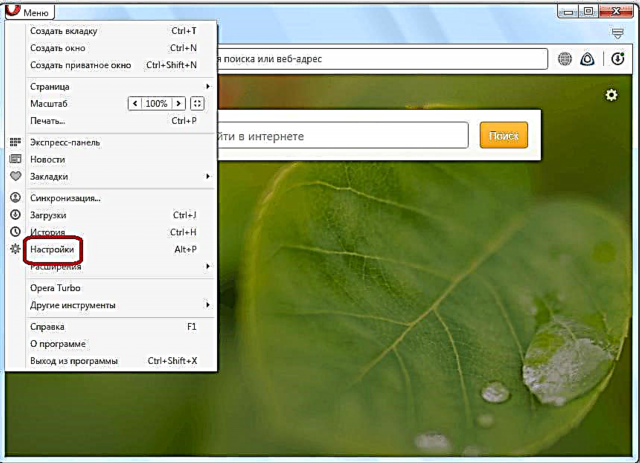
তারপরে, আমরা "সুরক্ষা" বিভাগে চলে যাই move
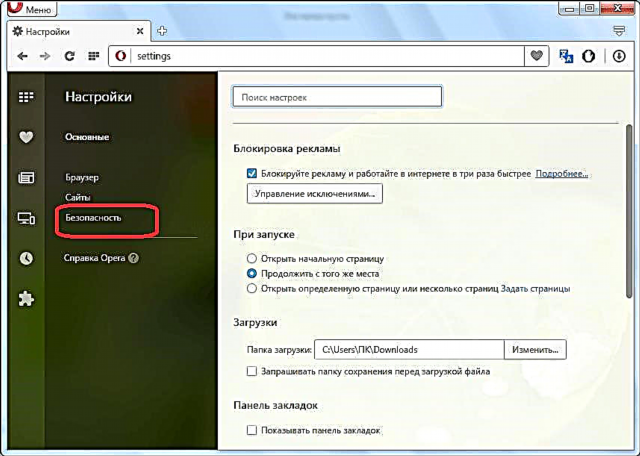
এখানে আমরা "ব্রাউজিংয়ের ইতিহাস সাফ করুন" বাটনে ক্লিক করুন।

আমাদের উইন্ডোটি খোলার আগে যা ব্রাউজার থেকে বিভিন্ন ডেটা মুছতে পারে। আমাদের ক্ষেত্রে, আপনাকে কেবল ক্যাশে সাফ করা দরকার। অতএব, অন্যান্য সমস্ত আইটেমটি চেক ছাড়ুন এবং কেবলমাত্র "ক্যাশেড চিত্র এবং ফাইলগুলি" আইটেমটি চেক করা রেখে দিন। এর পরে, "ব্রাউজিংয়ের ইতিহাস সাফ করুন" বোতামটি ক্লিক করুন।

ক্যাশে মুছে ফেলা হয়েছে, এবং যদি এই ডিরেক্টরিটির ওভারফ্লোতে সংগীত বাজানোর সমস্যাটি নির্দিষ্টভাবে অন্তর্ভুক্ত থাকে, তবে এখন এটি সমাধান হয়ে গেছে।
সামঞ্জস্যতা সমস্যা
অন্যান্য প্রোগ্রাম, সিস্টেম উপাদান, অ্যাড-অনস ইত্যাদির সাথে সামঞ্জস্যতার সমস্যার কারণেও অপেরা সংগীত বাজানো বন্ধ করতে পারে এই ক্ষেত্রে প্রধান অসুবিধা হল একটি বিবাদমান উপাদান সনাক্তকরণ, কারণ এটি করা এত সহজ নয়।
প্রায়শই, এন্টিভাইরাসগুলির সাথে অপেরার বিরোধের কারণে বা ব্রাউজারে এবং ফ্ল্যাশ প্লেয়ার প্লাগইনটিতে একটি নির্দিষ্ট অ্যাড-অন ইনস্টলের মধ্যে এই জাতীয় সমস্যা দেখা যায়।
এটি শব্দের অভাবের মূলতা কিনা তা নির্ধারণ করতে প্রথমে অ্যান্টিভাইরাসটি বন্ধ করে দিন এবং ব্রাউজারটিতে সংগীত বাজছে কিনা তা পরীক্ষা করে দেখুন। যদি সংগীত শুরু হয়, আপনার অ্যান্টিভাইরাস প্রোগ্রামটি পরিবর্তন করার বিষয়ে চিন্তা করা উচিত।
যদি সমস্যাটি থেকে যায় তবে এক্সটেনশন ম্যানেজারের কাছে যান।

সমস্ত এক্সটেনশন অক্ষম করুন।

যদি সংগীত হাজির হয় তবে আমরা সেগুলি একে একে চালু করতে শুরু করি। প্রতিটি অন্তর্ভুক্তির পরে, আমরা ব্রাউজার থেকে সংগীত অদৃশ্য হয়েছে কিনা তা পরীক্ষা করে দেখি। এই সম্প্রসারণটি অন্তর্ভুক্ত করার পরে, সংগীতটি আবার অদৃশ্য হয়ে যাবে, এটি বিরোধী।
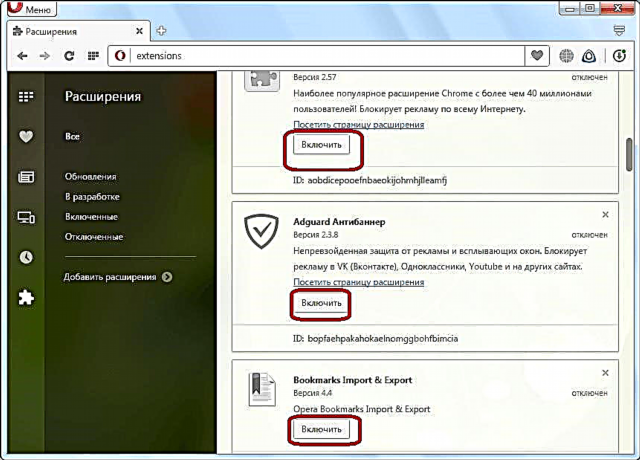
আপনি দেখতে পাচ্ছেন, বেশ কয়েকটি কারণ অপেরা ব্রাউজারে সংগীত বাজানো নিয়ে সমস্যাগুলি প্রভাবিত করতে পারে। এর মধ্যে কয়েকটি সমস্যার প্রাথমিক উপায়ে সমাধান করা হয়, তবে অন্যদের মারাত্মকভাবে ঝুঁকতে হবে।













